AutoCADにおいてブロック機能を使うと、作業効率が格段に上がりますね。でも、ブロック化されたものを解除したいのに、できないということはありませんでしょうか?それをすっきり解決しましょう。原因としてはいくつか考えられますので、それらの解決法をご紹介します。どれかの方法で解決できるのではないかと思います。
ブロックを解除(分解)できない!? を解決!~3つの方法!
❶ まずはコマンドで解除(分解)してみよう
1⃣ ①解除したいブロックを選択します。
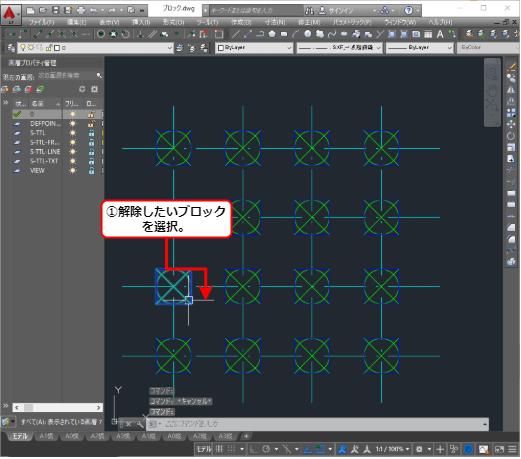
2⃣ 『e』とキーボード入力します。
②「e」で始まるコマンド候補が表示されるので、『EXPLODE』をクリックします。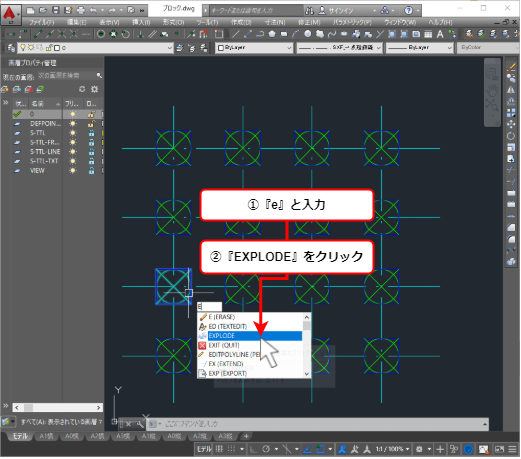
3⃣ ブロックだった一部を選択すると、一つのオブジェクトのみ選択されるので、解除されたのが分かると思います。

さて、ではこれで解除されない時に考えられる点の解決法をいくつか挙げてみます。
❷『分解を許可する』!?
AutoCADでは、「分解を許可する」という設定があります。誤って解除(分解)されるのを防ぐためですね。もしかしたら、この設定が阻んでいるのかもしれません。その設定の確認、変更方法をご説明しましょう。
1⃣ ①解除したいブロックをダブルクリック。(または『BEDIT』と入力)
②ブロック一覧が表示されるので、解除したいブロックを選択してクリック。
③『OK』をクリック。

2⃣ ブロック変種画面に変わるので、
①画面横の『プロパティ』にマウスを合わせる。(見つからない場合はコマンド『PROPERTIES』と入力しても出てくる。)
②『ブロック』-『分解を許可』-『▼』をクリック。
③『はい』をクリック。
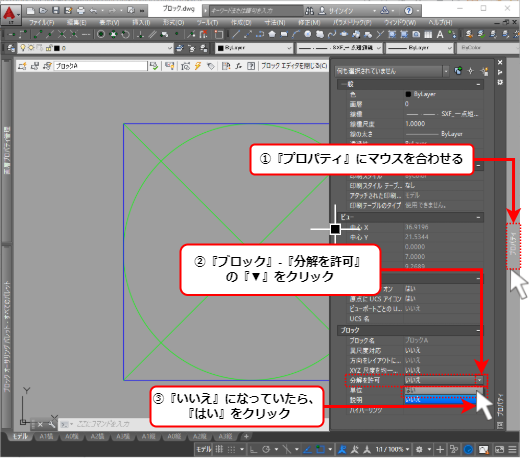
3⃣ ①『ブロックエディタを閉じる』をクリック。
②『変更を(ブロック名)に保存』をクリック。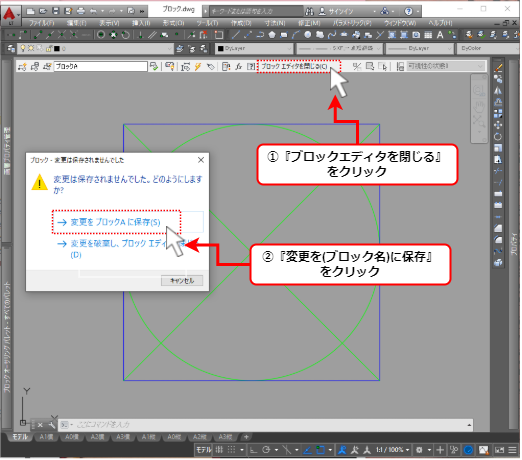
4⃣ コマンド『EXPLODE』を再度実行して、解除されるか確認してみましょう。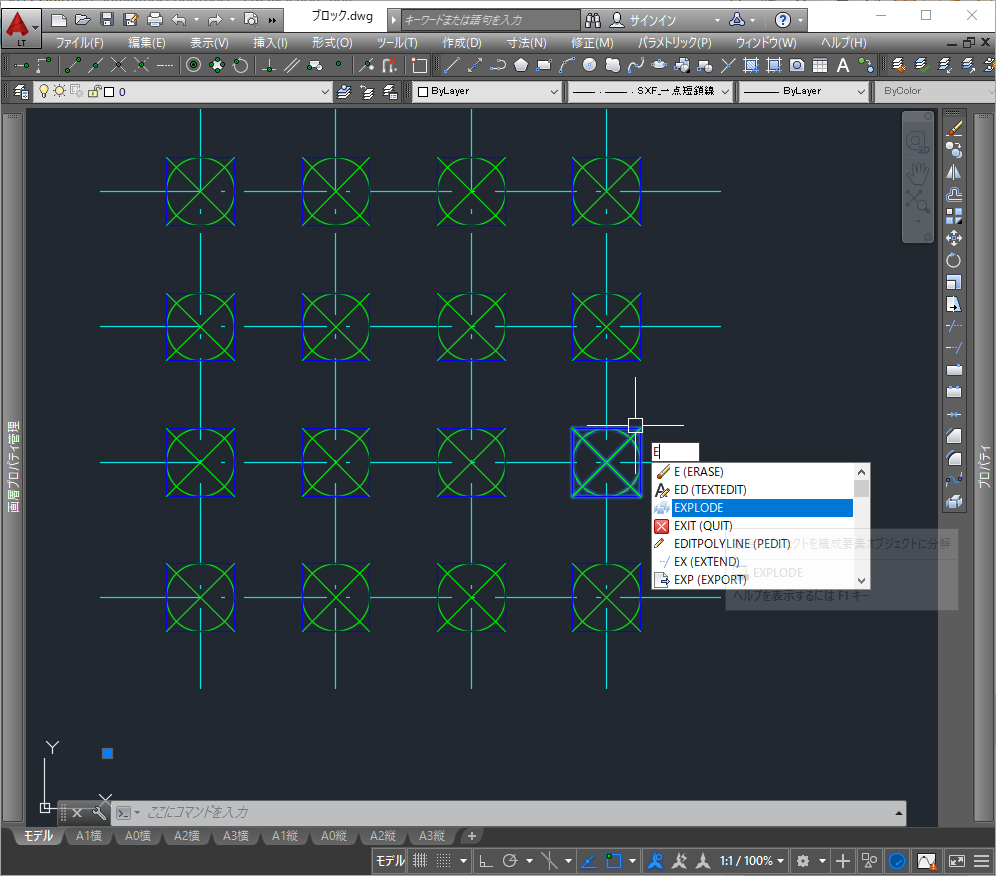
➌ 複数回ブロック化されているのかも!?
作図において便宜上、ブロックが2回以上繰り返しブロック化されている場合もあります。いずれにしても、だとしたら、1回解除しただけでは完全に解除されないことはお分かりいただけますよね!下の図を見て頂ければ、イメージが湧くかと思います。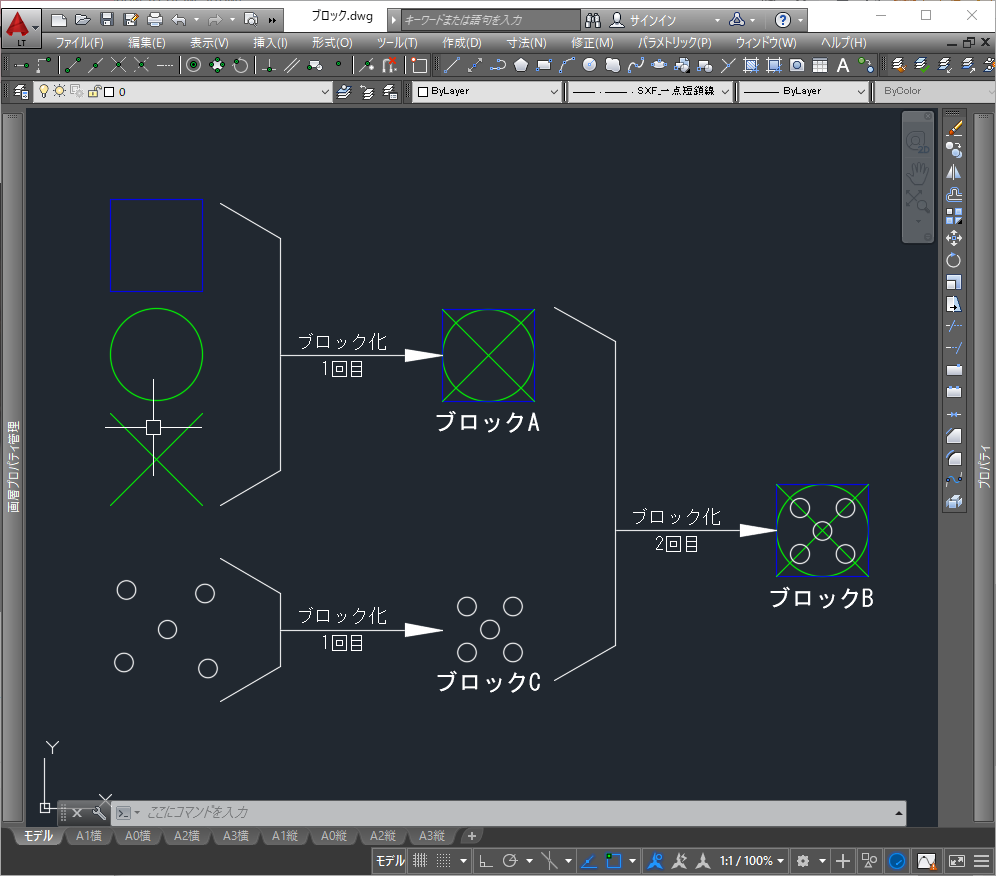
解決法は、ブロックが完全に解除されるまで、『EXPLODE』を繰り返し何度も実行するということです!
まとめ
いかがでしたでしょうか?
1. ブロック解除できない時の解決方法
1‐1. コマンドで解除する
1-2. 『分解を許可する』で設定する
1-3. 複数回ブロック解除を繰り返してみる。
の方法をご説明しました。どうでしょうか。問題は解決しましたでしょうか?それでも分からない等ありましたら、お問い合わせフォームから詳しい内容をお伝えください。ご要望に少しでもお答えしていきたいと思っております。皆様の作業の一助にして頂ければ幸いです!

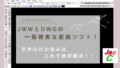

コメント